필요한 스캔 이미지 추가하기(SV600)
필요한 스캔 이미지가 크롭할 대상이 되지 않는 경우, 수동으로 대상에 추가할 수 있습니다.
최대 20개의 크롭 프레임을 스캔 이미지에 추가할 수 있습니다.
- 한 번에 다수의 문서가 스캔된 후 나타나는 창에서 [편평한 문서 이미지를 그대로 자르고 저장합니다]를 선택하고 [확인/보정] 버튼을 클릭합니다.
스캔 수행 방법에 대한 자세한 내용은 복수 문서를 한 번에 스캔하기(SV600)를 참조해 주십시오.
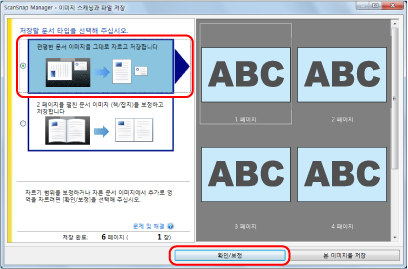
- [ScanSnap Manager - 자른 이미지 표시] 창이 표시됩니다.
- 마우스를 드래그하여 크롭될 스캔 이미지에 프레임을 만듭니다.
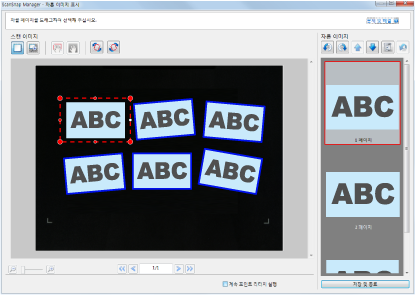
- 자동으로 인식된 스캔 이미지에 크롭 프레임이 추가되고 마우스를 드래그하여 크롭된 스캔 이미지가 [자른 이미지]의 끝에 추가됩니다.
크롭 프레임을 추가한 후에 [저장 및 종료] 버튼을 클릭합니다.
- 자동으로 인식된 스캔 이미지에 크롭 프레임이 추가되고 마우스를 드래그하여 크롭된 스캔 이미지가 [자른 이미지]의 끝에 추가됩니다.
힌트
[다음] 버튼이 표시되는 경우, [계속 포인트 리터치 실행] 확인란의 선택을 해제합니다. [다음] 버튼이 [저장 및 종료] 버튼으로 변경됩니다.